-
【解决指南】 win7正版系统设置不待机的处理教程
- 发布日期:2021-01-07 07:45:12 作者:bag198技术 来 源:http://www.bag198.com
win7正版系统兼容性好,使用者多;在日常安装使用过程中,你就会碰到win7正版系统设置不待机的操作问题。当我们遇到了win7正版系统设置不待机的情况要怎么操作呢?相信大部分人面对win7正版系统设置不待机的时候,会无从下手。这里有两个妙招,帮你轻松搞定。一、首先点击开始菜单选“控制面板” 2.在调整计算机的设置中选择“电源选项”就可以了。如果没太懂,请看下面win7正版系统设置不待机的操作方法,不妨瞧瞧小编接下来给大家的分享。
win7怎么设置不待机方法一:开始—控制面板—电源选项—更改计算机睡眠时间—使计算机进入睡眠状态—从不。
如果您只是Win7普通版本,在桌面上找不到个性化设置的话,那么可以采用以下通用的Win7设置不待机方法,具体步骤如下:
一、首先点击开始菜单选“控制面板”
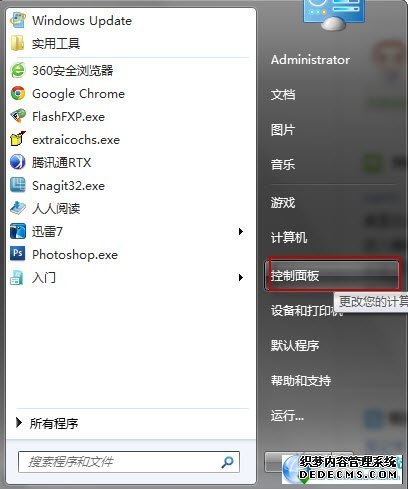
2.在调整计算机的设置中选择“电源选项”
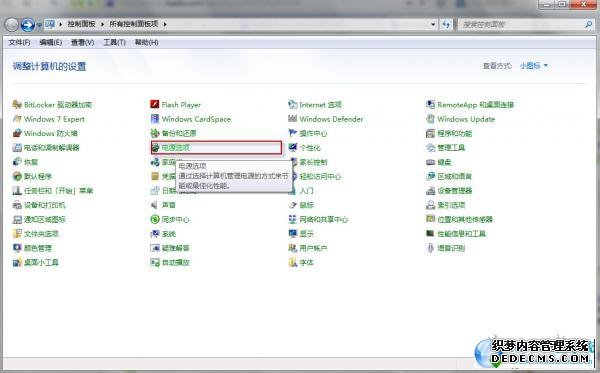
进入Win7控制面板
3.在电源选项中选择左上角的“更改计算机睡眠时间”
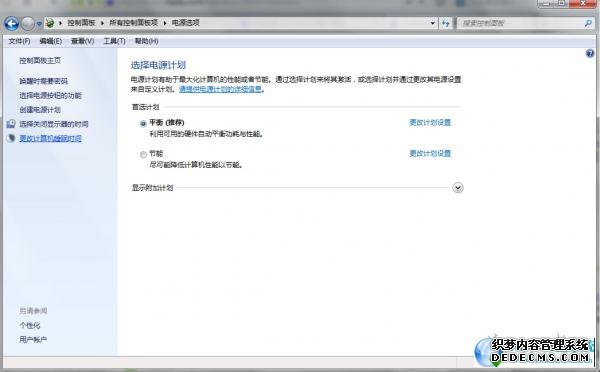
电源选项设置
4.在是计算机进入睡眠状态中选择“从不”就搞定了!
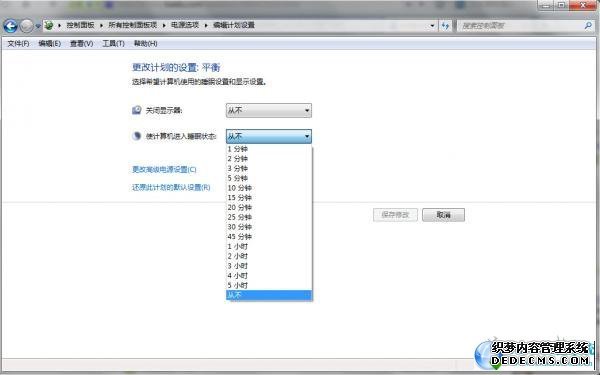
更改计算机睡眠时间
win7怎么设置不待机方法二:桌面右键—个性化—屏幕保护程序—更改电源设置—首选计划—更改计划设置—使计算机进入睡眠状态—从不。
以上就是小编为大家带来的win7正版系统设置不待机的操作方法如果你也有遇到这样的情况,就可以采取上面的方法步骤来进行解决,当然方法不止这一种,更多知识等着我们去发现!
 电脑公司 Ghost Win7 32位旗舰版下载 v2019.08
电脑公司 Ghost Win7 32位旗舰版下载 v2019.08 雨林木风 Ghost Win7 64位纯净版 v2019.07
雨林木风 Ghost Win7 64位纯净版 v2019.07